Bestanden verwijderen en herstellen in Microsoft Teams
Gebruik Teams op het bureaublad of web om bestanden te verwijderen. Gebruik SharePoint of OneDrive om ze te herstellen.
Een bestand verwijderen uit OneDrive
-
Open OneDrive

-
Selecteer Mijn bestanden

-
Plaats de muisaanwijzer op het bestand dat u wilt verwijderen en selecteer Meer acties


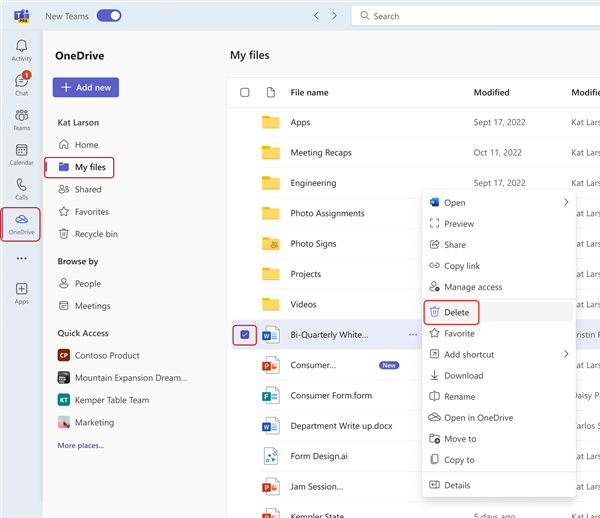
Het bestand wordt verplaatst naar de Prullenbak.
Een bestand herstellen vanuit OneDrive
-
Open OneDrive

-
Selecteer Prullenbak

-
Zoek het bestand dat u wilt herstellen.
-
Klik met de rechtermuisknop op het bestand en selecteer Herstellen.
Het bestand wordt hersteld naar de laatste locatie waar het is opgeslagen.
Een bestand uit een kanaal verwijderen
-
Ga naar het tabblad Bestanden in een kanaal.
-
Zoek het bestand dat u wilt verwijderen.
-
Beweeg de muisaanwijzer over het bestand en selecteer Meer opties

Als u meerdere bestanden tegelijk wilt verwijderen, beweegt u de muisaanwijzer over elk bestand en selecteert u het omcirkelde vinkje in de linkerkolom. Plaats de muisaanwijzer op een van de bestanden en selecteer Meer opties
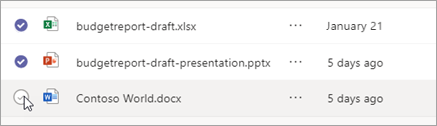
Een bestand uit een chat verwijderen
U kunt een bestand verwijderen uit een chatbericht dat u al hebt verzonden door het bericht te bewerken (zie Een verzonden bericht bewerken of verwijderen voor instructies).
Een verwijderd kanaalbestand herstellen
-
Open een kanaal en selecteer het tabblad Bestanden .
-
Selecteer Openen in SharePoint bovenaan de pagina.
-
Selecteer in SharePoint Navigatiedeelvenster in- of uitschakelen

-
Beweeg de muisaanwijzer over de bestanden die u wilt herstellen en selecteer het omcirkelde vinkje in de linkerkolom van de rij van het bestand.
-
Selecteer Herstellen .
Het bestand wordt hersteld naar de laatste locatie waar het is opgeslagen.
Een bestand uit een kanaal verwijderen
-
Ga naar het tabblad Bestanden in een kanaal.
-
Selecteer Meer opties

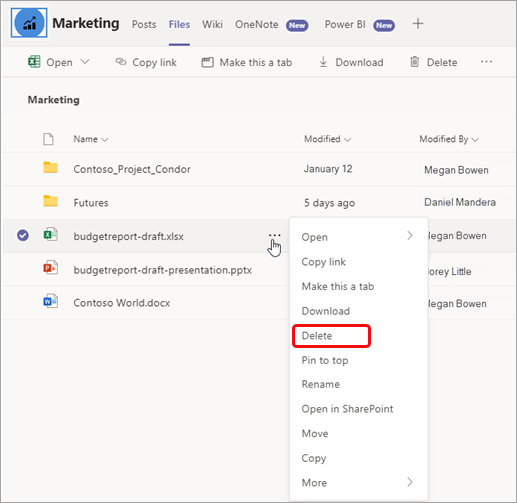

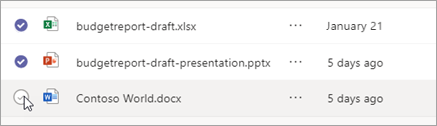
Een bestand uit een chat verwijderen
U kunt een bestand verwijderen uit een chatbericht dat u al hebt verzonden door het bericht te bewerken (zie Een verzonden bericht bewerken of verwijderen voor instructies).
Een verwijderd kanaalbestand herstellen
-
Open het tabblad Bestanden van het kanaal en selecteer Openen in SharePoint bovenaan de pagina.
-
Selecteer in SharePoint prullenbak aan de linkerkant van de pagina.
Hiermee wordt een lijst weergegeven met alle bestanden die zijn verwijderd uit elk kanaal in het team. -
Selecteer het bestand (of de bestanden) dat u wilt herstellen en selecteer vervolgens Herstellen bovenaan de pagina.










